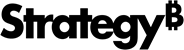Strategy ONE
MicroStrategy Web
O MicroStrategy Web é uma interface interativa e fácil de usar para todos os relatórios, análises e monitoramento do Business Intelligence (BI). Com o MicroStrategy Web, os usuários de negócios executam qualquer um ou todos os principais estilos de BI (Scorecards e painéis, Relatórios corporativos, Análise OLAP, Análise de previsão e Alertas e notificação proativa), tudo em uma única interface da web unificada. Os usuários de negócios movem-se perfeitamente entre os cinco estilos de BI e até mesmo combinam vários estilos dentro de uma única exibição de relatório.
O MicroStrategy Web também pode ser integrado aos serviços de mapeamento para criar aplicativos sofisticados de Sistemas de Informações Geoespaciais (GIS) através do uso de MicroStrategy GIS Connectors. O GIS permite que os usuários de negócios visualizem dados em formulários como mapas, globos, relatórios e gráficos para que possam identificar e analisar relacionamentos, padrões e tendências em seus dados. Este Leia-me inclui informações de certificação dos MicroStrategy GIS Connectors na página Certificações da Plataforma. Para obter informações sobre como instalar e configurar os MicroStrategy GIS Connectors, consulte a Ajuda de Integração GIS.
Requisitos do sistema
Para obter todos os sistemas certificados, consulte Certificações da Plataforma.
Compatibilidade e interoperabilidade
O MicroStrategy Web ONE deve ser conectado apenas a um MicroStrategy Intelligence Server da mesma versão ou mais recente para objetivos de produção. Para obter a especificação completa de Compatibilidade e Interoperabilidade da plataforma MicroStrategy, consulte Compatibilidade e interoperabilidade.
Instalando o MicroStrategy Web
Para obter as etapas para instalação do MicroStrategy Web, consulte Installation and Configuration Help.
Revise seu ambiente para garantir a conformidade com os sistemas operacionais compatíveis, servidores de aplicativos, servidores da web, Java Development Kits, mecanismos de servlet Java e requisitos de hardware e de software. Para obter as etapas de implantação do MicroStrategy Web em sistemas operacionais ou servidores de aplicativos específicos, consulte o capítulo Implantação do MicroStrategy Web de Installation and Configuration Help.
-
Baixe o software no site de download da MicroStrategy.
- A MicroStrategy Community inclui notas técnicas que documentam o histórico de mudanças nos arquivos do MicroStrategy Web entre várias versões do MicroStrategy. Para encontrar e analisar essas informações, pesquise a base de conhecimento usando uma palavra-chave.
Se você tiver problemas durante o procedimento de instalação, consulte o apêndice Solução de Problemas no Installation and Configuration Help. Se precisar de assistência adicional, entre em contato com o Suporte Técnico.
Estrutura de diretórios
Interface JSP: A tabela a seguir lista pastas e arquivos de interesse que estão incluídos na estrutura de diretórios padrão após a implantação do arquivo WAR do MicroStrategy Web:
| Diretório | Conteúdo |
|---|---|
\assets
|
Arquivos de suporte |
\html
|
Arquivos de suporte |
\images
|
Todos os arquivos de imagem |
\import
|
Arquivos de amostra para análise de importação de dados |
\javascript
|
Arquivos JavaScript da interface |
\jsp
|
Arquivos de código JSP da interface |
\plugins
|
Arquivos de plug-in para personalizações |
\style
|
Arquivos de estilo da interface |
\VisFramework
|
Arquivos de suporte para visualizações |
\WEB-INF
|
Informações de configuração para o MicroStrategy Web |
Interface ASP.NET: A tabela a seguir lista pastas e arquivos de interesse que estão incluídos na estrutura de diretórios padrão após a instalação do MicroStrategy Web.
| Diretório | Conteúdo |
|---|---|
\asp
|
Arquivos NET |
\bin
|
arquivos binários |
\images
|
Todos os arquivos de imagem |
\javascript
|
Arquivos JavaScript da interface |
\plugins
|
Arquivos de plug-in para personalizações |
\resBundles
|
Arquivos do descritor Flash |
\style
|
Arquivos de estilo da interface |
\swf
|
Arquivos de suporte para widgets |
\VisFramework
|
Arquivos de suporte para visualizações |
\WEB-INF
|
Informações de configuração para o MicroStrategy Web |
Atualizando o MicroStrategy Web
Para aproveitar a funcionalidade mais recente disponível nesta versão do MicroStrategy Web, um administrador deve atualizar o sistema:
- Os produtos MicroStrategy 10.4.x e 2019 e acima podem ser atualizados diretamente para o MicroStrategy 2021.
Antes da atualização, consulte Upgrade Help para obter informações importantes sobre a preparação para a atualização, a ordem em que atualizar produtos e as tarefas a serem executadas em seguida.
Desinstalando o MicroStrategy Web
Para obter detalhes sobre a desinstalação do MicroStrategy Web, consulte o capítulo Adicionando ou Removendo Componentes da MicroStrategy, em Installation and Configuration Help.
Problemas Resolvidos
Para obter a lista completa de todos os problemas resolvidos dessa versão do MicroStrategy, consulte Defeitos resolvidos e melhorias.